WPS Excel表格文檔中有工作表不見了的解決方法
時間:2024-03-14 13:35:15作者:極光下載站人氣:120
很多小伙伴在對表格文檔進行編輯時都會選擇使用Wps軟件,因為在wps軟件中,我們可以對表格文檔中的數據進行篩選、排序以及計算等各種設置。有的小伙伴在使用WPS軟件對表格文檔進行編輯時可能會遇到工作表不見了的情況,這時我們只需要點擊打開“開始”子工具欄中的“工作表”工具,然后在下拉列表中點擊選擇“取消隱藏工作表”選項,最后在取消隱藏的彈框中選中工作表,再點擊確定選項即可。有的小伙伴可能不清楚具體的操作方法,接下來小編就來和大家分享一下WPS excel表格文檔中有工作表不見了的解決方法。
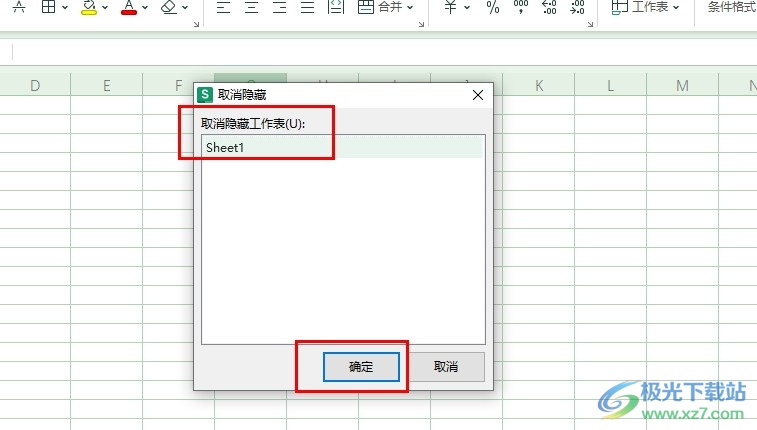
方法步驟
1、第一步,我們在電腦中找到WPS軟件,點擊打開該軟件,然后在WPS頁面中雙擊打開一個表格文檔
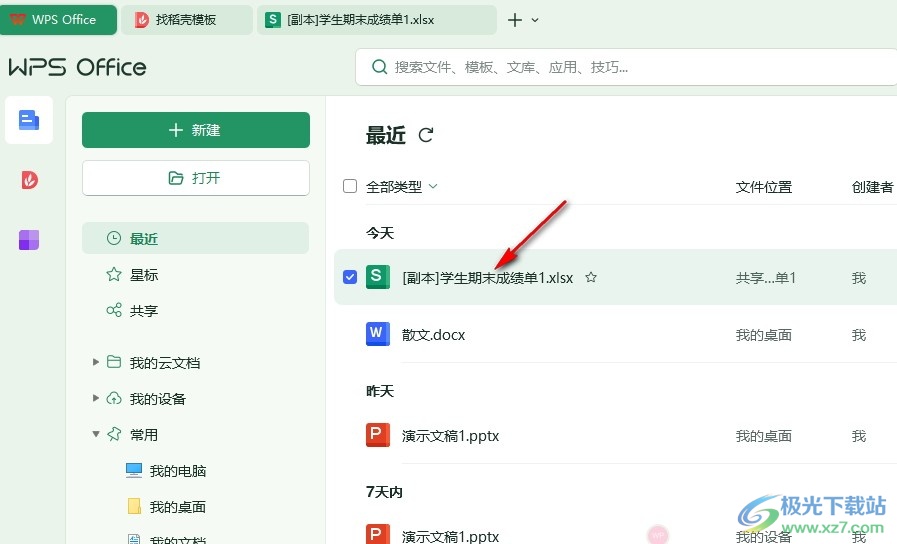
2、第二步,打開表格文檔之后,我們在表格文檔頁面中先點擊打開“開始”工具,然后在子工具欄中點擊“工作表”工具
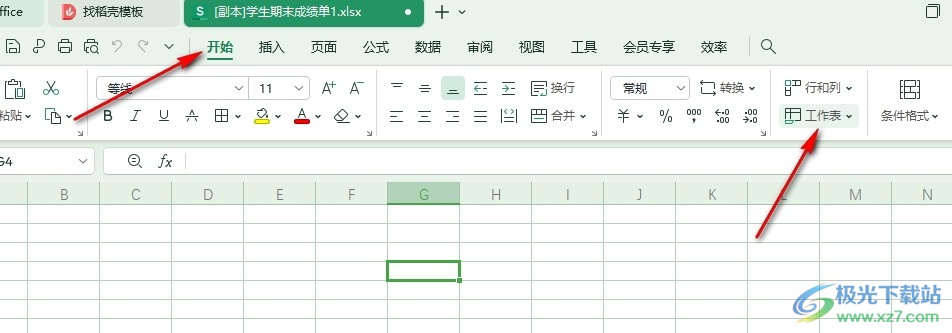
3、第三步,在“工作表”工具的下拉列表中,我們找到“取消隱藏工作表”選項,點擊選擇該選項
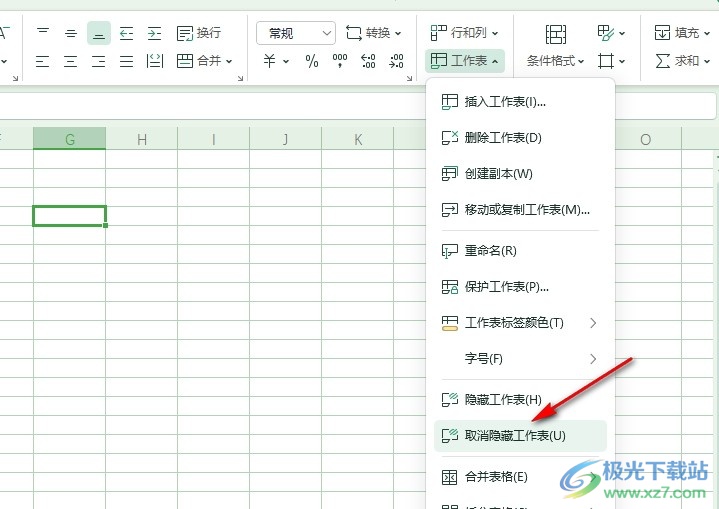
4、第四步,打開“取消隱藏工作表”選項之后,我們取消隱藏的彈框中選中需要恢復的工作表,然后點擊確定選項即可
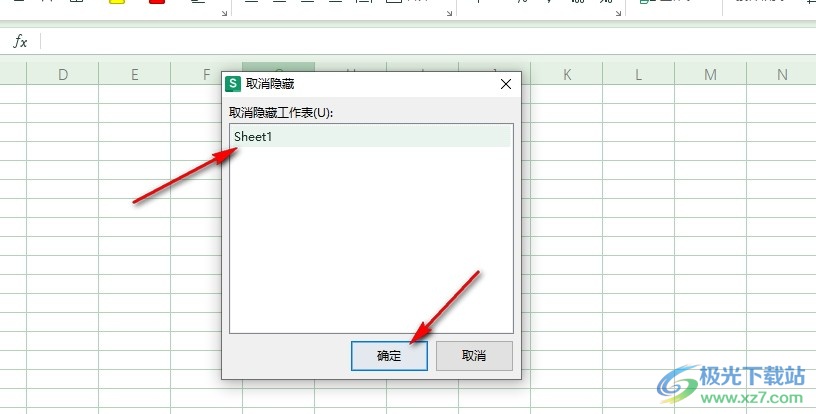
5、第五步,完成工作表的取消隱藏設置之后,我們在WPS中就能重新看到需要編輯的工作表了
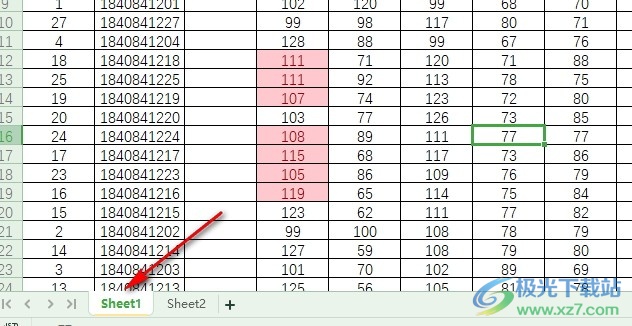
以上就是小編整理總結出的關于WPS Excel表格文檔中有工作表不見了的解決方法,我們在WPS的表格文檔編輯頁面中打開“開始”工具子工具欄的“工作表”工具,然后在下拉列表中點擊選擇“取消隱藏工作表”選項,最后在彈框中選中工作表,再點擊確定選項即可,感興趣的小伙伴快去試試吧。

大小:240.07 MB版本:v12.1.0.18608環境:WinAll, WinXP, Win7, Win10
- 進入下載
相關推薦
相關下載
熱門閱覽
- 1百度網盤分享密碼暴力破解方法,怎么破解百度網盤加密鏈接
- 2keyshot6破解安裝步驟-keyshot6破解安裝教程
- 3apktool手機版使用教程-apktool使用方法
- 4mac版steam怎么設置中文 steam mac版設置中文教程
- 5抖音推薦怎么設置頁面?抖音推薦界面重新設置教程
- 6電腦怎么開啟VT 如何開啟VT的詳細教程!
- 7掌上英雄聯盟怎么注銷賬號?掌上英雄聯盟怎么退出登錄
- 8rar文件怎么打開?如何打開rar格式文件
- 9掌上wegame怎么查別人戰績?掌上wegame怎么看別人英雄聯盟戰績
- 10qq郵箱格式怎么寫?qq郵箱格式是什么樣的以及注冊英文郵箱的方法
- 11怎么安裝會聲會影x7?會聲會影x7安裝教程
- 12Word文檔中輕松實現兩行對齊?word文檔兩行文字怎么對齊?
網友評論